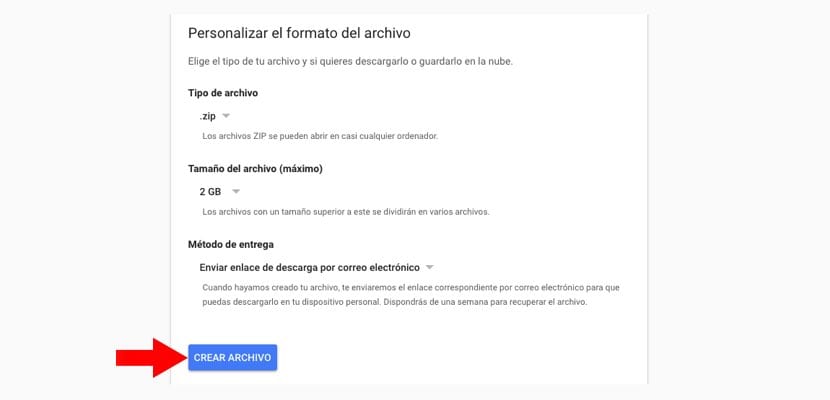Gmail é o serviço de e-mail mais popular dos últimos anos. Desde que entrou em nossas vidas, substituiu alternativas como o Yahoo! ou Outlook. Se você é um daqueles que salva todos os e-mails recebidos, já pensou no que aconteceria se nossa conta fosse deletada por engano? É melhor ser proativo e fazer backup do seu Gmail de vez em quando.
O Google sempre nos diz que seus serviços são muito seguros, mas a verdade é que sempre há aquela dúvida de e se ... Portanto, o melhor é tomarmos medidas que não nos levem muito tempo e sempre terão um backup de nossos e-mails. E não só dos textos que recebemos, mas também dos arquivos anexos. Então, se este for o seu caso, você tem meia vida em sua conta do Gmail, siga estas etapas:
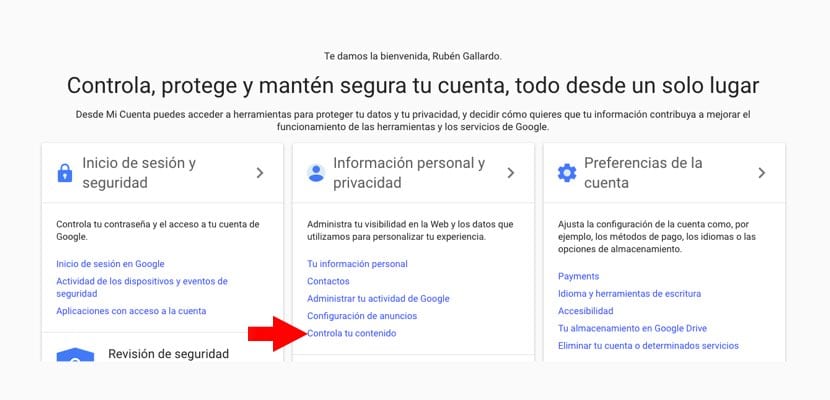
A primeira coisa que devemos fazer é entrar em nossa conta do Google através do seguinte endereço:
https://myaccount.google.com/
A seguir, veremos uma série de caixas que nos permitirão fazer uma ação ou outra. Devemos procurar a caixa que indica "Informações pessoais e privacidade". Aí teremos diferentes opções de escolha e aquela que nos interessa é a que diz "Controle o seu conteúdo". Clique nisso.
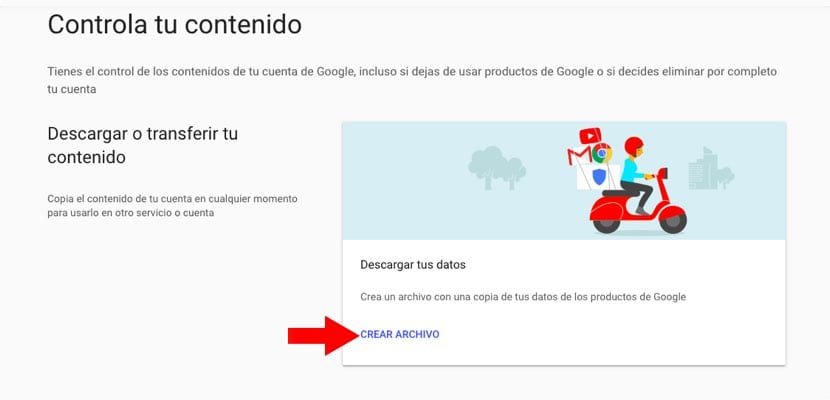
Iremos para outra janela. A primeira opção que aparece é aquela com a qual podemos "Baixar ou transferir seu conteúdo". E essa mesma alternativa indica a opção de «Criar arquivo». Clique nisso. Voltamos para uma nova janela.
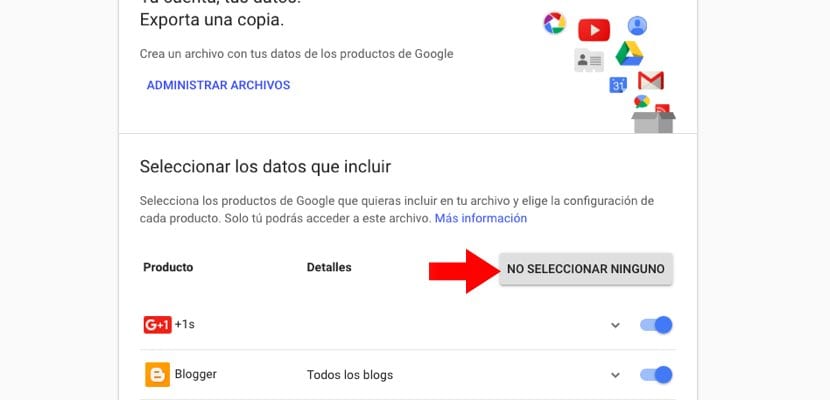
Nele aparecem todos os serviços do Google, mas como estamos interessados apenas no Gmail —Mail neste caso—, deve premir o botão superior «Não selecionar nenhum». É hora de pesquisar e marcar a opção "Mail". Depois disso, role até o final e pressione «Next».
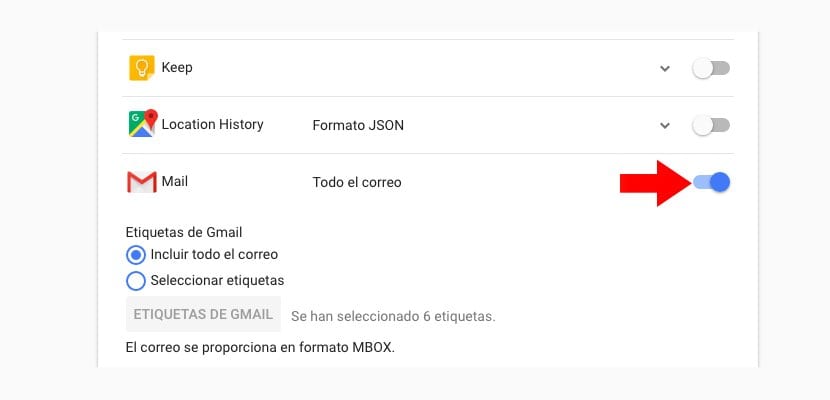
A última coisa que você terá que fazer é personalizar os arquivos que você vai baixar. Nesse caso, a ferramenta Google permite que você escolha o tipo de arquivo a baixar. Você pode escolher entre .ZIP e .TGZ. Da mesma forma, ele também permite que você selecione o peso máximo do arquivo. Isso pode ser 1, 2, 4, 10 e 50 GB. Pronto, você já tem seu backup seguro.